steam怎么共享游戏给另一个账号 steam怎么共享游戏给好友
更新时间:2023-02-13 18:07:27作者:yang
许多游戏玩家会在steam游戏平台上购买游戏来玩耍,其实steam有个非常不错的功能,就是可以把购买的游戏共享给其他玩家一起玩,这样可以省下不少钱。那么steam怎么共享游戏给另一个账号呢?不少小伙伴还不知道怎么操作,这边小编就和大家分享steam怎么共享游戏给好友的方法。
steam平台共享游戏给其他用户步骤:
1、首先打开steam,然后点击左上角的“steam”选择“设置”。
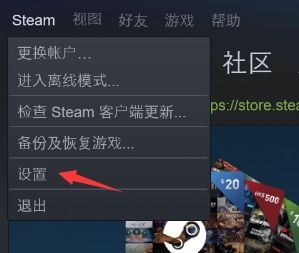
2、点击设置中的“家庭”。
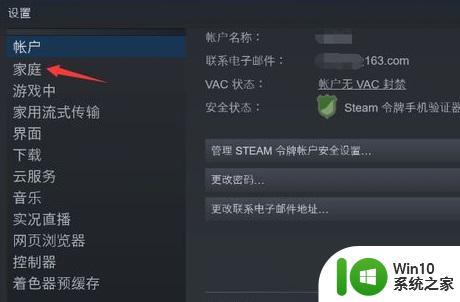
3、勾选下面的“在此电脑上授权库共享”。最多选择5名用户共享。
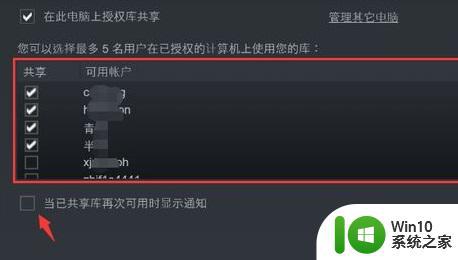
4、此时列表会出现在此电脑登录过得账号,然后勾选就好了,
当你的朋友玩共享游戏时,你上号就会把他踢下线,
因此勾选“当已共享库再次可用时显示通知”即可。
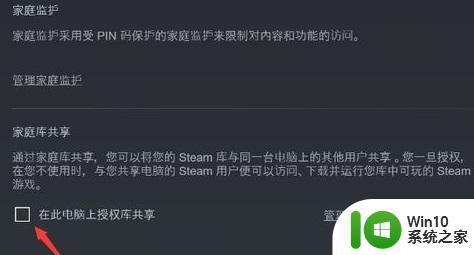
steam怎么共享游戏给另一个账号玩的方法就是这样子,如果有小号,就可以通过上面的步骤来共享。
steam怎么共享游戏给另一个账号 steam怎么共享游戏给好友相关教程
- steam家庭能共享几个人 steam家庭共享最多可以几个账号使用
- steam共享账号的方法和注意事项 如何在steam上共享游戏账号
- steam怎么白嫖好友的游戏 steam如何使用好友共享游戏
- steam如何添加好友并共享游戏 steam好友共享游戏的流程和注意事项
- 微信怎么把一个人推荐给另一个人 如何将微信好友推送给另一个好友
- steam游戏dlc可以家庭共享吗 steam家庭共享可以共享dlc吗
- steam家庭共享游戏消失怎么办 steam共享游戏看不到怎么解决
- steam新账号如何免费添加好友 steam新号怎么加好友
- steam如何进行家庭共享 steam家庭共享怎么弄
- steam已经共享了还显示购买怎么回事 steam家庭共享购买限制
- steam家庭共享怎么解除 steam家庭共享如何取消
- steam免费账号加好友方法 steam没充值怎么添加好友
- U盘装机提示Error 15:File Not Found怎么解决 U盘装机Error 15怎么解决
- 无线网络手机能连上电脑连不上怎么办 无线网络手机连接电脑失败怎么解决
- 酷我音乐电脑版怎么取消边听歌变缓存 酷我音乐电脑版取消边听歌功能步骤
- 设置电脑ip提示出现了一个意外怎么解决 电脑IP设置出现意外怎么办
电脑教程推荐
- 1 w8系统运行程序提示msg:xxxx.exe–无法找到入口的解决方法 w8系统无法找到入口程序解决方法
- 2 雷电模拟器游戏中心打不开一直加载中怎么解决 雷电模拟器游戏中心无法打开怎么办
- 3 如何使用disk genius调整分区大小c盘 Disk Genius如何调整C盘分区大小
- 4 清除xp系统操作记录保护隐私安全的方法 如何清除Windows XP系统中的操作记录以保护隐私安全
- 5 u盘需要提供管理员权限才能复制到文件夹怎么办 u盘复制文件夹需要管理员权限
- 6 华硕P8H61-M PLUS主板bios设置u盘启动的步骤图解 华硕P8H61-M PLUS主板bios设置u盘启动方法步骤图解
- 7 无法打开这个应用请与你的系统管理员联系怎么办 应用打不开怎么处理
- 8 华擎主板设置bios的方法 华擎主板bios设置教程
- 9 笔记本无法正常启动您的电脑oxc0000001修复方法 笔记本电脑启动错误oxc0000001解决方法
- 10 U盘盘符不显示时打开U盘的技巧 U盘插入电脑后没反应怎么办
win10系统推荐
- 1 电脑公司ghost win10 64位专业免激活版v2023.12
- 2 番茄家园ghost win10 32位旗舰破解版v2023.12
- 3 索尼笔记本ghost win10 64位原版正式版v2023.12
- 4 系统之家ghost win10 64位u盘家庭版v2023.12
- 5 电脑公司ghost win10 64位官方破解版v2023.12
- 6 系统之家windows10 64位原版安装版v2023.12
- 7 深度技术ghost win10 64位极速稳定版v2023.12
- 8 雨林木风ghost win10 64位专业旗舰版v2023.12
- 9 电脑公司ghost win10 32位正式装机版v2023.12
- 10 系统之家ghost win10 64位专业版原版下载v2023.12